我们在使用电脑时,电脑总是弹出信息让我们自动更新系统,这些频繁的提醒却往往成为我们的负担。虽然保持系统和软件的更新对安全和性能至关重要,但自动更新的频繁弹出确实让人头疼。本文将介绍一些解决自动更新弹窗问题的方法,帮助你恢复正常的使用体验。

一、关闭Windows自动更新提示
1、通过设置关闭自动更新:
按下Win + I键,打开“设置”窗口。
选择“更新和安全”选项,然后点击“Windows更新”。
在“高级选项”中,选择“暂停更新”。这将暂时停止自动更新,并防止更新弹窗频繁出现。
如果需要更长时间停止更新,可以在“选择何时安装更新”下,选择更长的暂停时间。
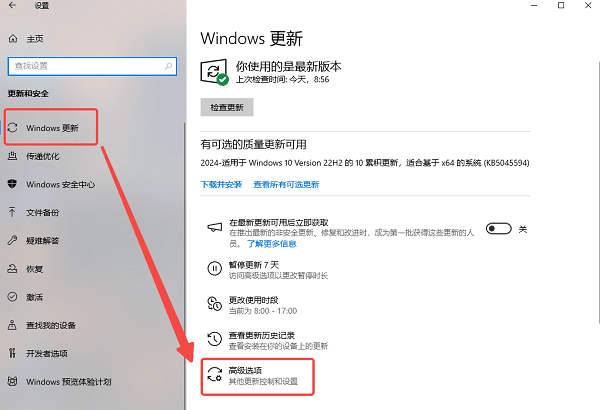
2、通过服务管理器关闭自动更新:
按下Win + R键,输入services.msc,按下回车键,打开“服务”窗口。
在服务列表中找到“Windows Update”,右键点击选择“属性”。
在“启动类型”下拉菜单中选择“禁用”,然后点击“确定”。这将彻底关闭Windows自动更新服务,防止弹窗出现。
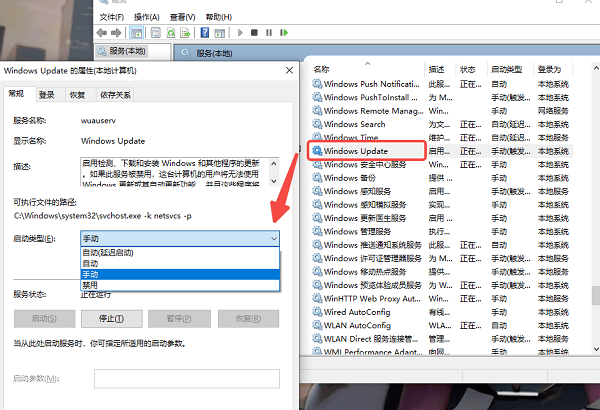
二、使用第三方工具
1、使用第三方工具管理更新:有许多第三方工具可以帮助你管理Windows更新,例如”百贝系统更新工具“。它可以提供更灵活的更新管理选项,让你可以根据需要禁用或启用电脑自动更新。具体操作步骤如下:

 好评率97%
好评率97%  下载次数:4894932
下载次数:4894932 启动百贝系统更新工具后,在“首页”界面,点击“禁用更新”的按钮。
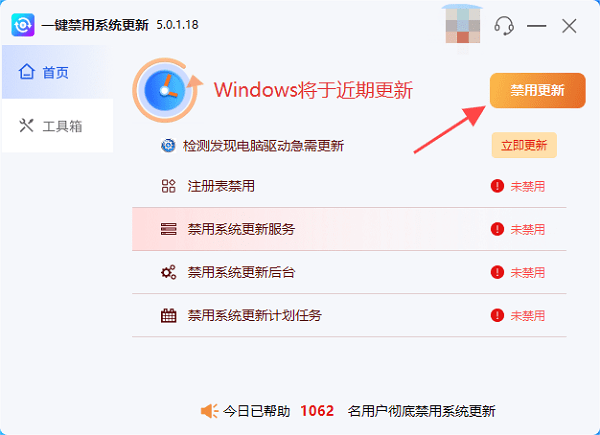
操作完成后会提示您Windows系统更新已禁用,点击立即重启生效。
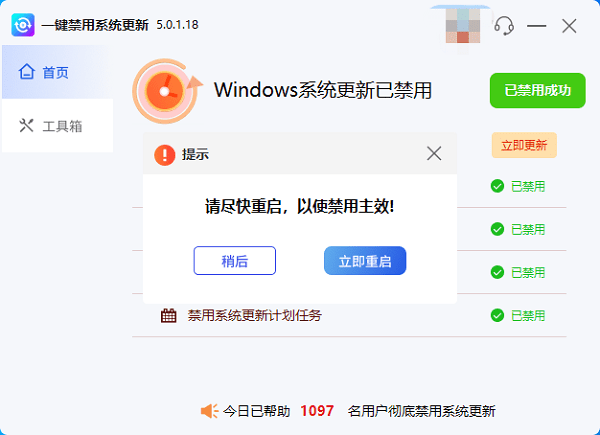
后续如果想打开电脑自动更新,可以打开百贝系统更新工具,点击“开启更新”即可。
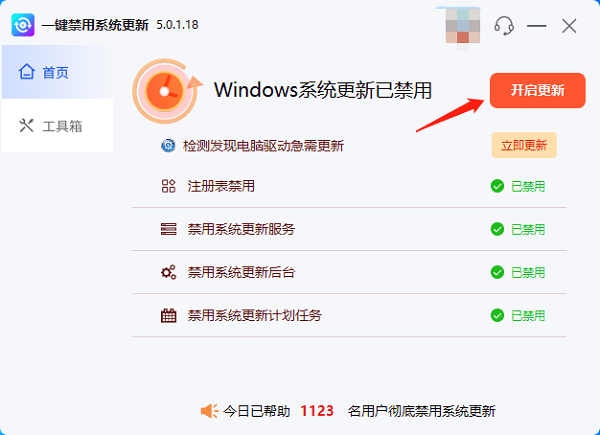
三、保持手动更新
1、定期手动检查更新:虽然关闭自动更新提示可以减少干扰,但为了确保系统和软件的安全性和性能,建议定期手动检查并安装更新。可以每隔一段时间(如每月一次)打开“Windows更新”设置页面,手动检查并安装可用更新。
四、调整通知设置
1、调整通知优先级:
按下Win + I键,打开“设置”窗口。
选择“系统”选项,然后点击“通知和操作”。
在“通知”下,找到“获取Windows提示和建议”选项,将其关闭。这将减少系统提示和建议的弹窗,包括更新提示。
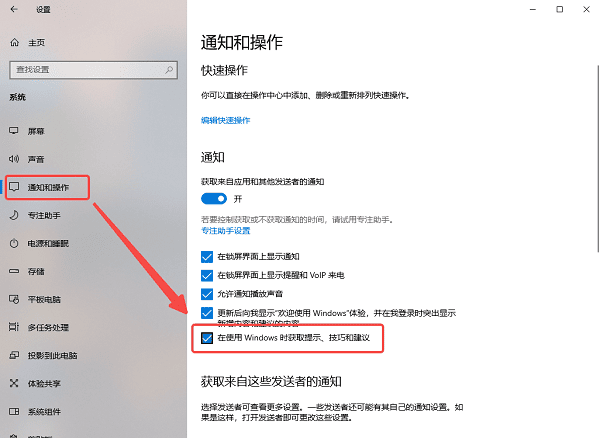
2、自定义通知规则:
在“通知和操作”设置中,点击“应用和发送者通知”。
找到“Windows更新”,点击打开详细设置页面。
在详细设置页面中,关闭“显示通知横幅”和“显示通知中心”选项。这将防止Windows更新提示的弹窗打扰你的工作。
以上就是电脑自动更新总是弹出怎么办,4种方法关闭电脑自动更新弹窗,希望对你有帮助。如果遇到网卡、显卡、蓝牙、声卡等驱动的相关问题都可以下载“驱动人生10”进行检测修复,同时它还支持驱动下载、驱动安装、驱动备份等等,可以灵活的安装驱动。

 好评率97%
好评率97%  下载次数:4894932
下载次数:4894932 


